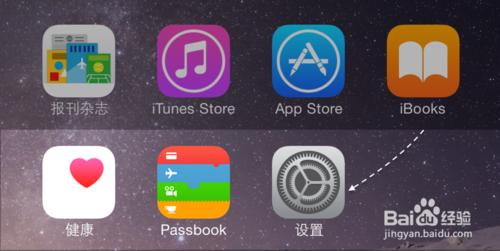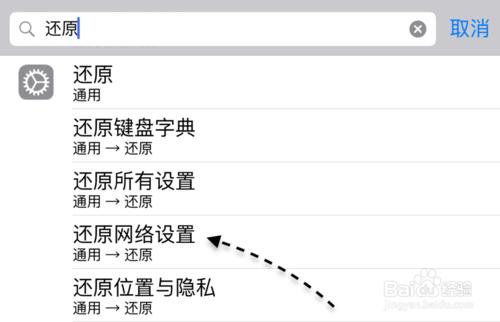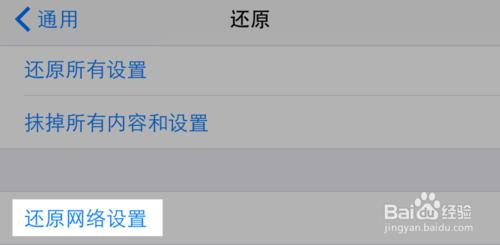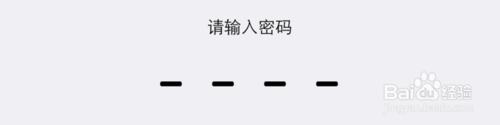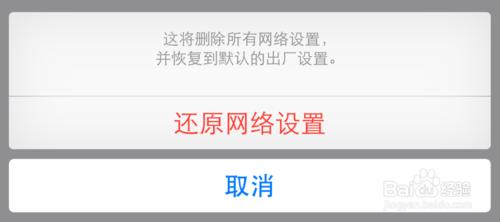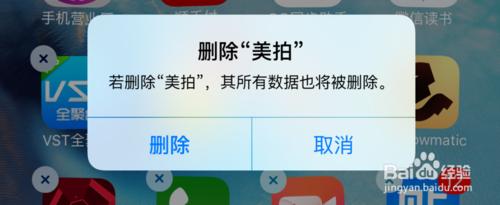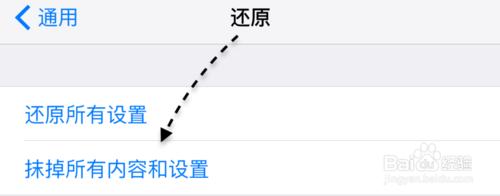蘋果在9月17號發佈當前最新的 iOS9 系統,很多用戶也都快速升級到了新系統,想要體驗新功能。在升級到 iOS9 系統以後,有的用戶發現“蜂窩移動網絡”不能使用,有的是有一些應用不能使用蜂窩移動網絡。這裡簡單介紹一些方法,供大家參考,用於解決上述問題。
工具/原料
iOS9
方法一、嘗試還原網絡設置
如果在升級 iOS9 系統以後,遇到【蜂窩移動網絡】功能打不開的用戶,可以先嚐試著還原一下網絡設置。首先請在 iPhone 主屏上打開【設置】應用,如圖所示
接下來可以依次進入【通用-還原】列表中,當然也可以利用 iOS9 系統的搜索功能,直接在設置列表中搜索【還原】關鍵字,如圖所示
隨後請點擊【還原網絡設置】一欄選項,如圖所示
如果當前 iPhone 設置了鎖屏密碼,需要輸入才可以繼續,如圖所示
最後點擊底部的【還原網絡設置】即可,然後等待還原成功以後,看是否可以解決問題。
如果還是不行的話,接下來還可以嘗試把電話卡從 iPhone 中取出來,然後再插上試下。
方法二、刪除不能使用移動網絡的應用
如下圖所示,在蜂窩移動網絡列表中,有一些應用程序的選項總是打不開。即使是打開以後,再返回來查看又是被關閉了。對於這樣的情況,也可以先嚐試一下上面的還原網絡設置的方法。如果還是不行的話,可以嘗試把當前不能使用移動網絡的應用刪除掉,然後再安裝。
如果不想刪除應用程序來解決的話,便只有等待應用程序的更新,或是 iOS9 系統的更新來解決了。
方法三、恢復出廠設置
如果在你的 iPhone 上,上面的方法都不管用的話,還可以嘗試恢復出廠設置。由於恢復出廠設置會丟失數據,如果手機上有重要數據的話,建議在電腦上使用 iTunes 軟件來做備份。具體的操作方法,可以參考下方的經驗教程:
10 蘋果6怎麼備份短信、照片 蘋果6怎麼備份數據
同樣地,在【設置-通用-還原】中,有一個【抹掉所有內容與設置】的選項,用它便可以恢復到出廠設置。
恢復出廠設置以後,再重新激活 iPhone 手機,此時應該就可以解決不能使用蜂窩移動網絡的問題了。當然之前在電腦上做的備份,可以再用 iTunes 恢復回來。